Usar o Centro de ativação
Após concluir esta unidade, você estará apto a:
- Explicar como funciona o Centro de ativação.
- Criar uma ação.
- Criar e desencadear uma regra de ação.
O que é o Centro de ativação?
O Centro de ativação do Marketing Cloud Intelligence fornece a capacidade de agir sobre seus dados — garantindo que seus insights resultem numa otimização em tempo real, sem perda de tempo.
Usando o Centro de ativação, é possível conectar seus dados do Marketing Cloud Intelligence a muitas plataformas, como Slack, Facebook Ads, Twitter Ads e Google Ads, e até mesmo criar ações personalizadas usando Webhooks e Python. Você também pode desencadear ações automaticamente com base em suas campanhas, compras de mídia e criativos, permitindo uma otimização baseada em dados usando cliques em vez de código.
O Centro de ativação possui dois conjuntos de ferramentas.
-
Actions (Ações): Configure uma única ação. Por exemplo, enviar uma mensagem do Slack para o seu canal de relatórios, pausar uma campanha no Facebook, enviar um email personalizado e dinâmico e muito mais.
-
Regras de ação: Defina um mecanismo para desencadear as ações que você cria. É possível desencadear várias ações com uma regra de ação.
As duas ferramentas foram projetadas para liberar seu tempo para outras tarefas críticas. Vamos começar!
Criar uma ação
Neste módulo, partimos do pressuposto de que você é um usuário do Marketing Cloud Intelligence com as devidas permissões para criar ações e regras de ações. Se não for o caso, tudo bem. Continue lendo para saber como você executaria essas etapas em uma organização de produção. Não tente seguir essas etapas no Trailhead Playground. O Marketing Cloud Intelligence não está disponível no Trailhead Playground.
Vamos ver como você pode usar o Centro de ativação para configurar um alerta automático. Neste exemplo, o alerta será enviado a um grupo interno de partes interessadas sempre que as campanhas selecionadas excederem o limite de Custo por Clique (CPC).
Para criar uma ação no Marketing Cloud Intelligence, navegue até a guia Analyze & Act (Analisar e agir) e clique em Activation Center (Centro de ativação). Selecione Actions (Ações) e clique em Create New (Criar nova). Uma lista de todas as ações disponíveis será exibida. Cada ação tem uma configuração ligeiramente diferente. Neste exemplo, estamos usando a ação de email, então vamos selecionar Email.

A tela de configuração de ação de email é dividida em categorias para ajudá-lo a configurar sua ação.
Comece definindo a ação.
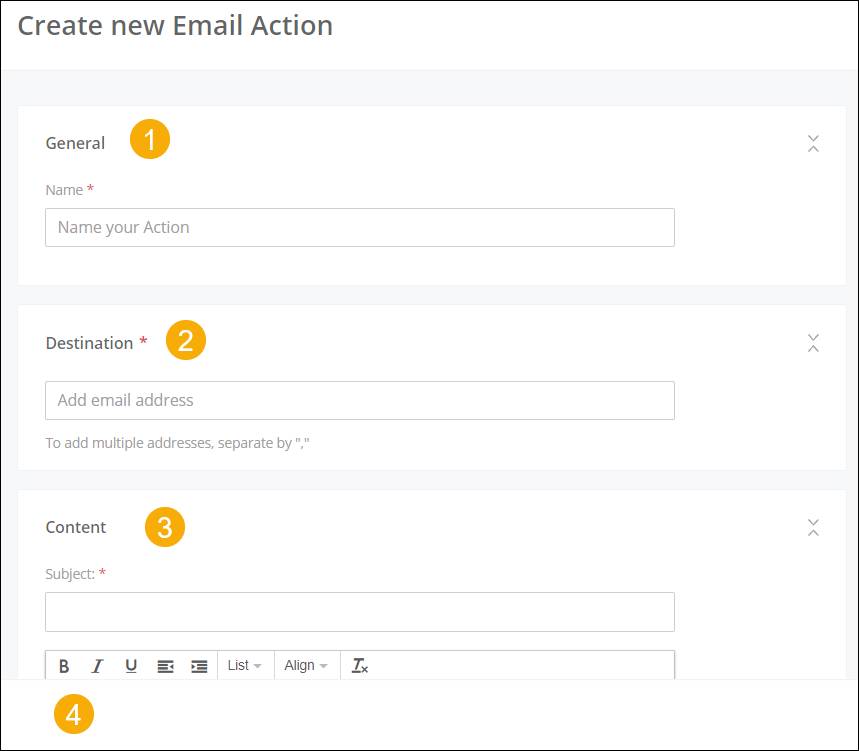
Nomeie a ação usando um nome relevante, para que você possa reconhecê-la facilmente (1). Defina os destinatários para o alerta de email (2). Digite o assunto do email (3) e digite o texto para o corpo do email (4).
O próximo item na página de configurações é Configurações de consulta.

Em Query settings (Configurações de consulta), adicione as dimensões (1) e as medições (2) relevantes que você gostaria de incluir em seu alerta de email. Neste exemplo, adicionamos Dia, Nome da campanha e CPC. Dimensões e medições fornecem o contexto relevante a este alerta para suas partes interessadas. Você também pode escolher uma entidade de ordenação (3), alterar o método de ordenação e definir quantos resultados você deseja recuperar (4). Por fim, defina como exibir os resultados (5).
Depois de definir sua ação, clique em Create Action (Criar ação) para salvá-la.
Criar uma regra de ação
Depois de criar uma ação, você precisa definir quais condições desencadearão a ação — isso é chamado de regra de ação. Veja como.
No Marketing Cloud Intelligence, selecione a guia Analyze & Act (Analisar e agir) e clique em Activation Center (Centro de ativação). Selecione Action Rules (Regras de ação) e clique em Create New (Criar nova).
Um formulário se abrirá para definir a regra de ação.
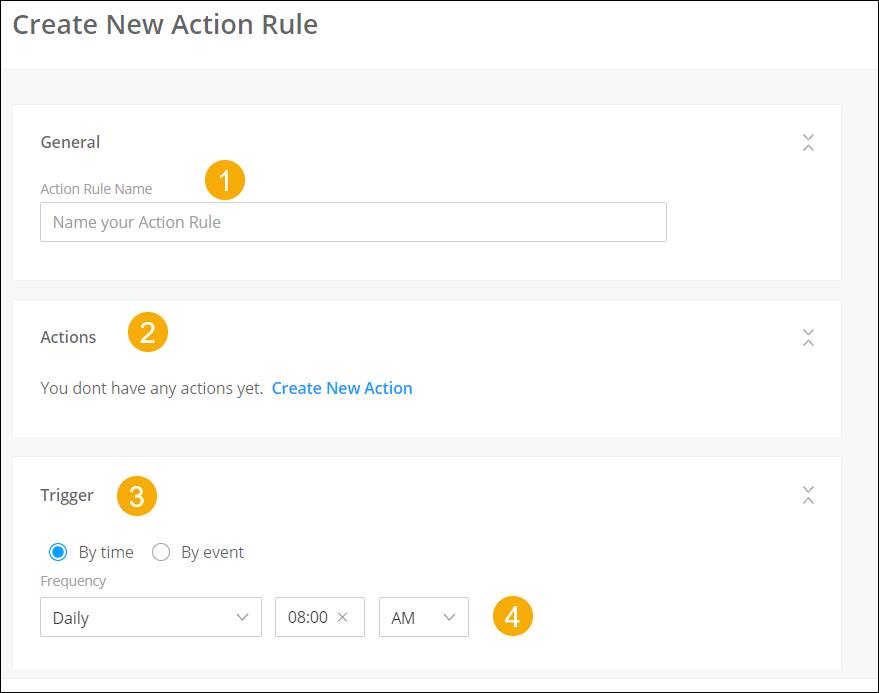
Comece nomeando a regra de ação com um nome relevante (1) e selecione a ação que você acabou de criar (2). Defina se a ação será desencadeada pelo tempo ou por evento (3). Neste exemplo, definimos a ação para ser desencadeada por um evento, que é cada vez que o CPC excede $ 0,50. Por fim, defina a frequência (4), que é a frequência com que você deseja verificar a condição. Vamos definir para todas as manhãs, às 9:00 da manhã.
A última seção permite adicionar filtros à sua regra conforme necessário. Por exemplo, selecione campanhas específicas para monitorar e defina até mesmo um limite de KPI.
Quando estiver pronto, clique em Create Action Rule (Criar regra de ação).
Desencadear regras de ação manualmente
Precisa desencadear uma regra de ação manualmente? Há diversas maneiras de fazer isso. Primeiro, na tela de gerenciamento de regras de ação, clique na regra que deseja desencadear e clique em Run (Executar).

Alternativamente, é possível desencadear regras de ação a partir de widgets.

No seu widget, passe o mouse sobre os dados (1) e, na dimensão, passe o mouse sobre o menu de opções. Clique no ícone Action (Ação) (2) e selecione a ação que deseja desencadear (3).
Resumo
Como você pode ver, o Centro de ativação oferece as ferramentas necessárias para desencadear ações com base em suas campanhas, compras de mídia e criativos. Seu trabalho ficou ainda mais fácil.
